Configuração de Comissões - Painel do Gestor
Entenda como funciona e como devem ser realizadas as configurações das comissões, regras de comissões e dos parâmetros para a liberação do pagamento das comissões.
Confira neste artigo:
- Como configurar as comissões
- Configurando as regras de comissão
- Parâmetros para liberação de pagamento
Como configurar as comissões
Para configurar uma comissão, busque por “Configuração de Comissões”.
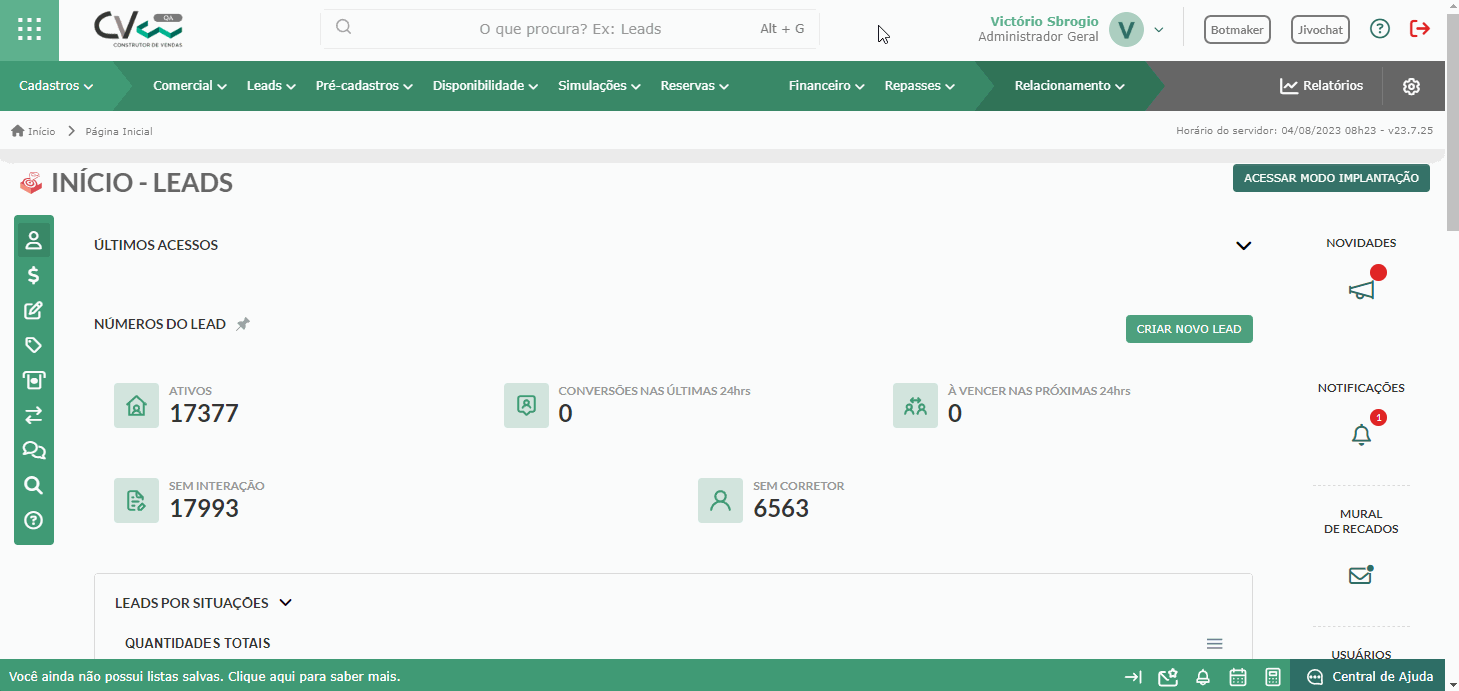
Nessa tela, você terá a listagem de todos os seus empreendimentos cadastrados dentro do CV. Clique em “Opções” > “Configuração da comissão” do empreendimento que deseja configurar as comissões.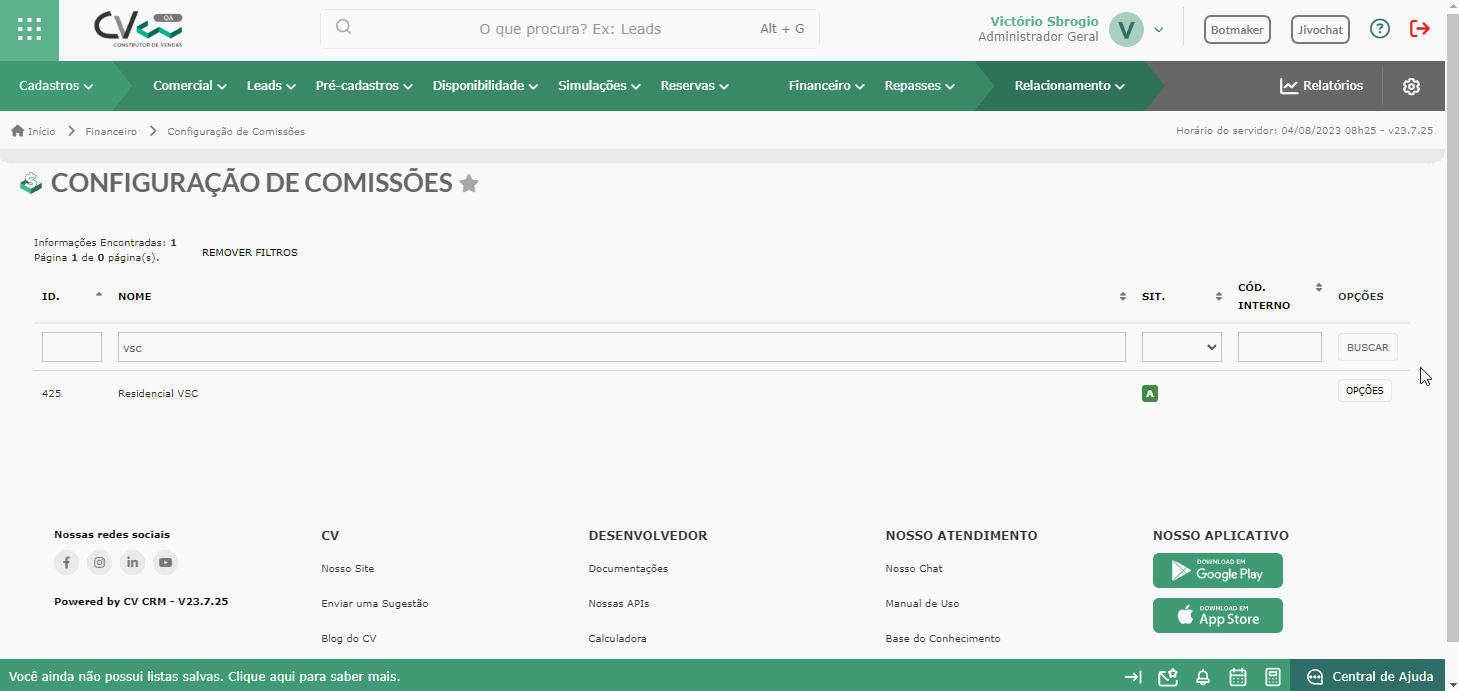
Clique em “Nova Configuração”.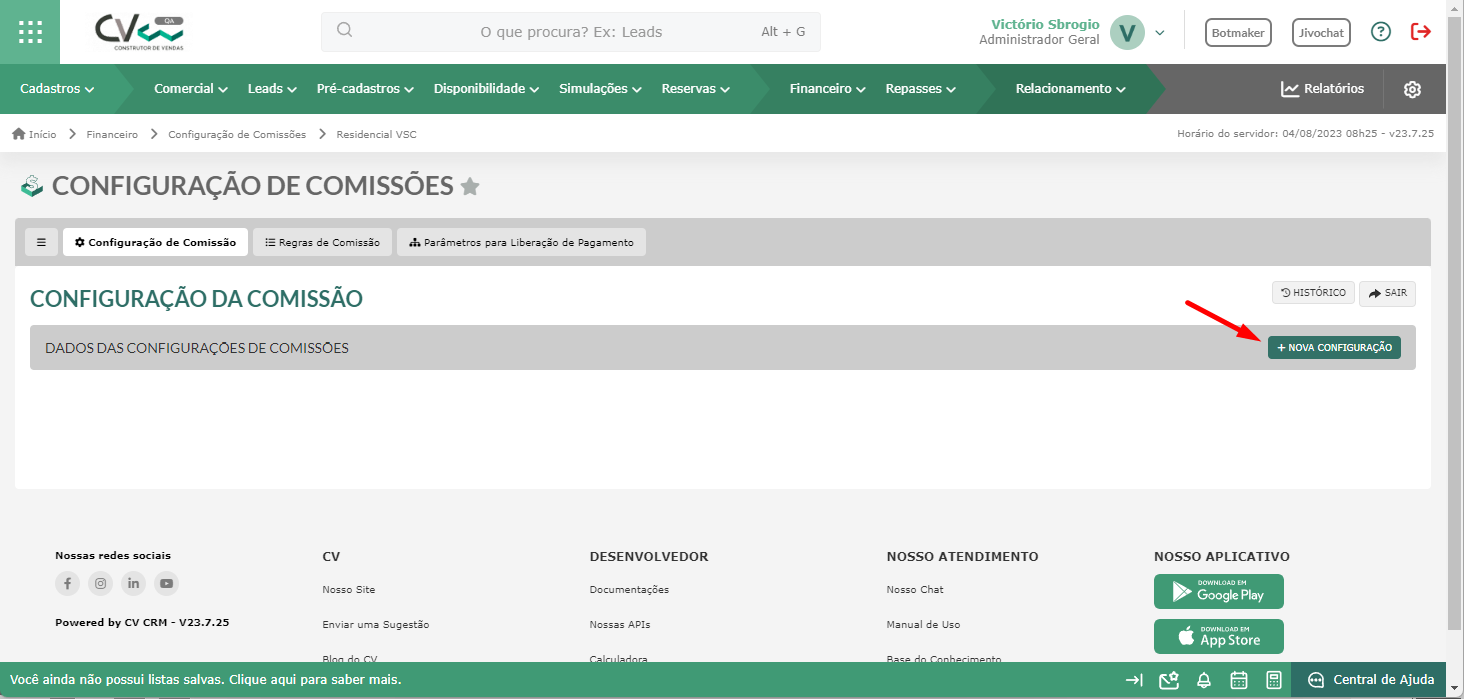
O único campo obrigatório é o nome dessa configuração. Contudo, se o empreendimento tiver blocos e você quiser criar uma comissão para cada um, você poderá selecionar o bloco que deseja, assim como definir a(s) imobiliária(s) dessa configuração de comissão.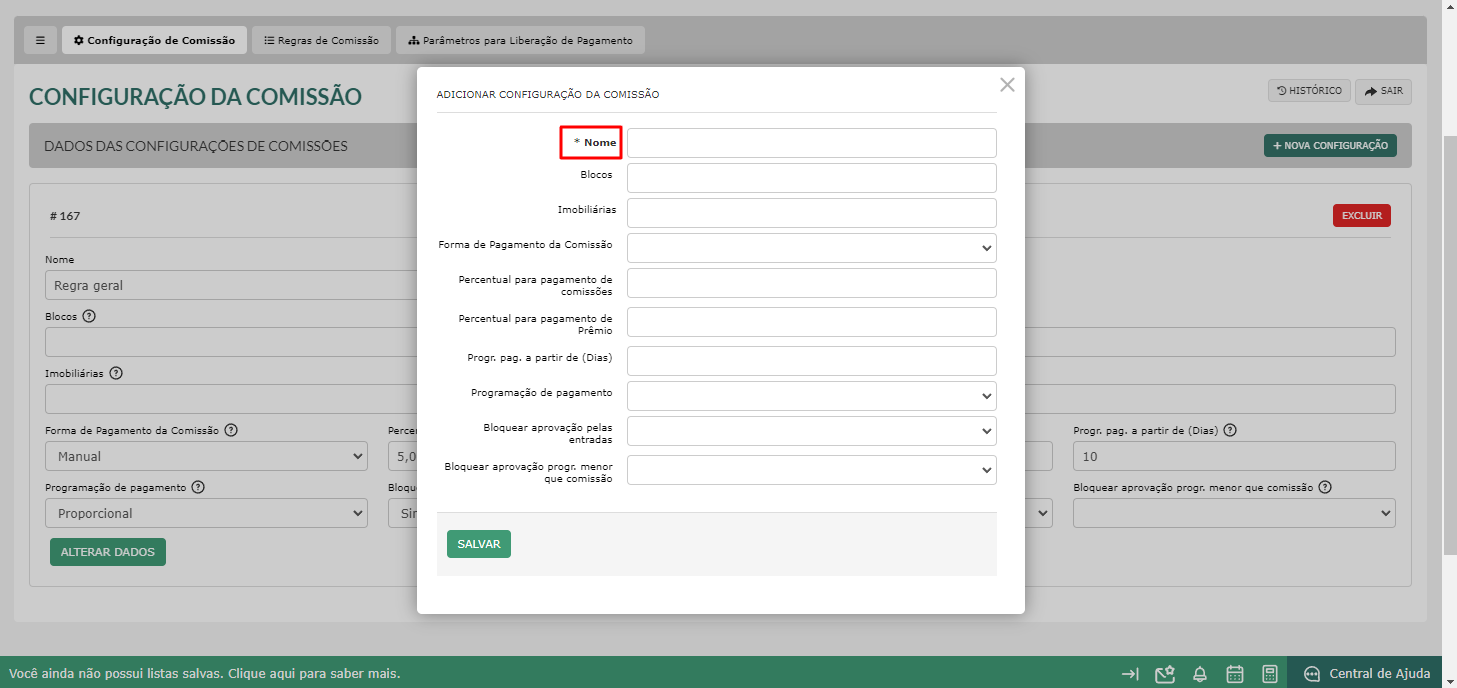
Além disso, você poderá preencher os seguintes campos:
- Forma de Pagamento da Comissão: neste campo você consegue configurar se o percentual da comissão deve ser retirado de forma automática ou manual de cada parcela.
Obs.: além de realizar essa configuração na comissão, na reserva, também será possível definir se a forma de pagamento será automática ou manual.
- Percentual para pagamento de comissões: neste campo devemos informar qual o porcentual poderá ser utilizado das parcelas para o pagamento da comissão, ou seja, se colocar 100,00 isso quer dizer que a parcela da comissão será tirada do valor total.
Obs.: essa regra só é válida para comissões que não sejam do tipo de valor “Valor da série de comissão.”
- Percentual para pagamento de Prêmio: neste campo devemos informar qual o porcentual poderá ser utilizado das parcelas para o pagamento do prêmio.
Obs.: nas configurações acima mostramos que o pagamento da comissão e do prêmio são feitas por percentual. Contudo, na reserva, o gestor poderá definir quanto ele quer usar em valor monetário para pagar a comissão e prêmio em cada parcela. Lembrando que a opção de valor monetário está disponível apenas na reserva.
- Programar pagamento a partir de (Dias): não há restrição de dias. Algumas horas após a geração o boleto já estará disponível para pagamento. Além disso, podemos definir quantos dias após a criação da comissão o boleto será gerado.
- Programação de pagamento: temos as seguintes opç
- “Proporcional”: o pagamento da comissão é feita proporcionalmente, ou seja, o valor a ser pago será retirado proporcionalmente de cada série para ser distribuído.
- “Ordenado”: será necessário configurar dentro da comissão a ordem de recebimento, por exemplo, primeiro a imobiliária e depois os corretores.
- “Mista”: ao escolher essa opção em uma regra com mais de um comissionado, a programação seguirá a regra de proporção e ordem. Ou seja, será seguida a ordem de distribuição configurada, por exemplo, primeiro a imobiliária recebe, depois o corretor e em seguida o coordenador de produto. E o valor será distribuído de forma proporcional;
- “Proporcional Personalizada”: essa configuração estabelece que o pagamento será estabelecido pelo peso percentual que o usuário definir. Ao configurar as regras de comissão, você visualizará o campo "Proporção Pagamento: (%)", no qual você deve informar o percentual a distribuição em cada comissionado.
Obs.: a proporção de pagamento tem que totalizar 100%. Assim, se você paga comissão para o corretor, a imobiliária e um gerente de vendas, a soma da porcentagem dos três precisa ser 100%. Por exemplo: você pode colocar que a imobiliária recebe 25%, o corretor 60% e o gerente de vendas 15%.Seguindo com o exemplo da observação anterior, observe o quadro abaixo sobre como funcionará a regra, com a condição de pagamento com Ato e Mensais.
- “Mista Personalizada”: nessa opção, a distribuição dentro da programação de pagamento será estabelecida pela ordem e proporção percentual que o usuário definir na configuração. Assim, ao optar por essa configuração, uma regra específica para essa configuração deve ser criada. Note que a única diferente da mista tradicional para a mista personalizada é que, agora, a proporção é informada pelo usuário, que definirá a proporção de cada comissionada naquela ordem.
Exemplo: A soma dos percentuais da proporção de uma mesma ordem não deve exceder 100%. Se a soma dos percentuais não atingir 100% para os comissionados da mesma ordem, um alerta será exibido. Nesse exemplo abaixo, os comissionados da ordem 1 recebem prioritariamente 40% e 60%, respectivamente, de cada parcela.
Depois de selecionar e salvar a configuração com a opção "Mista personalizada" é necessário criar a regra específica.


- Bloquear aprovação pelas entradas: define se a aprovação da reserva será bloqueada caso o valor da entrada seja inferior ao das comissões;
- Bloquear aprovação progr. menor que comissão: ao configurar uma comissão, é possível definir o bloqueio da aprovação da reserva, caso o valor da programação seja menor que o valor da regra.
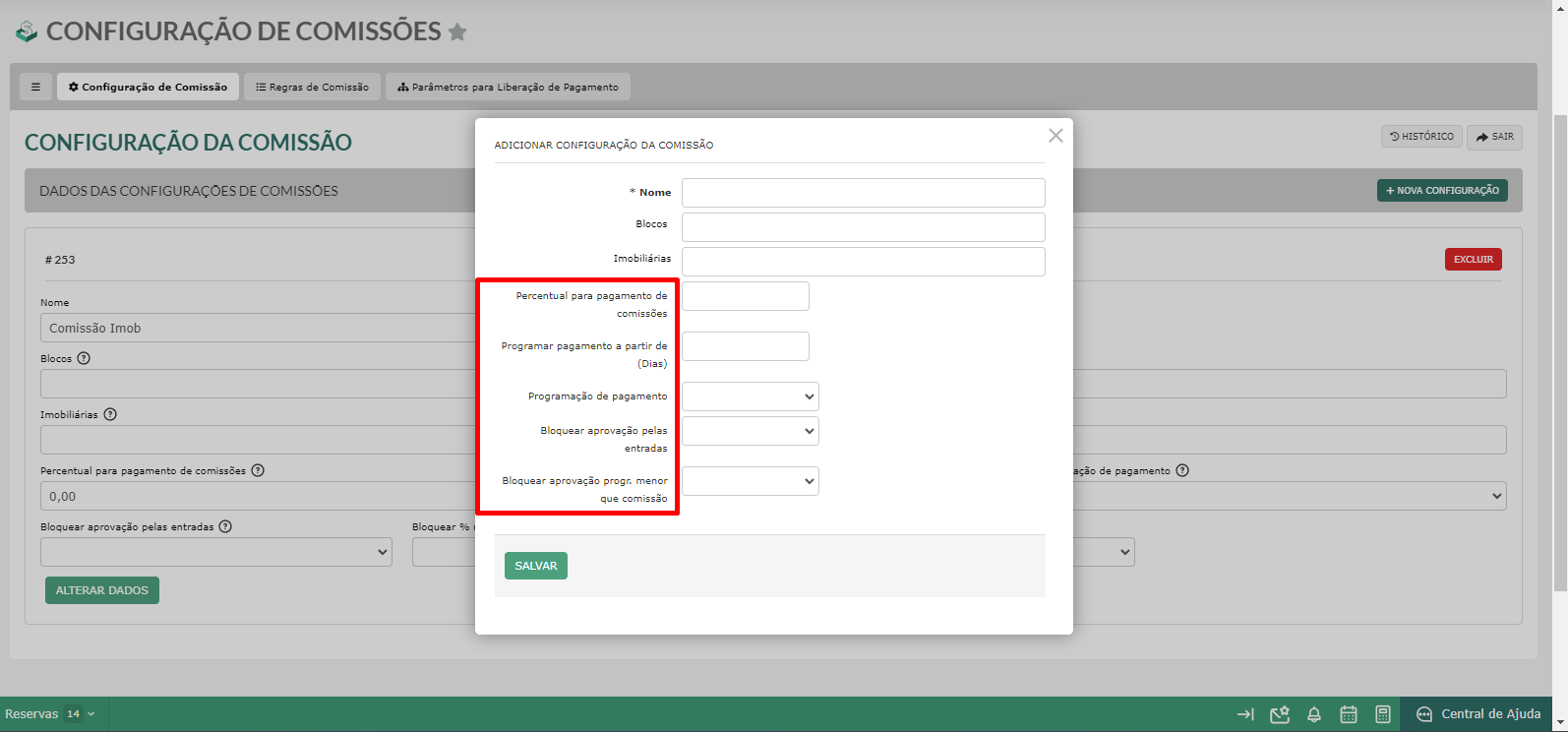
Atenção! Caso você tenha integração com a pagadoria LinkPay, após salvar, aparecerá mais um campo, “Geração de boleto da Pagadoria”. Nele temos as seguintes opções: Boletos por Pagamento: serão gerados boletos para cada pagamento; Boletos por Data de Pagamento: será compilado todos os pagamentos com a mesma data em um único boleto; Boleto por Comissão: um único boleto será gerado para todo o valor da comissão.
Obs.: quando não for configurada uma comissão para o empreendimento, para evitar eventuais problemas visto que a comissão e a reserva estão ligadas, o sistema irá puxar a “Config. padrão”.
Configurando as regras de comissão
Nessa tela, clique em “Regras de Comissão”. É aqui que devemos configurar quais as pessoas que irão receber as comissões.
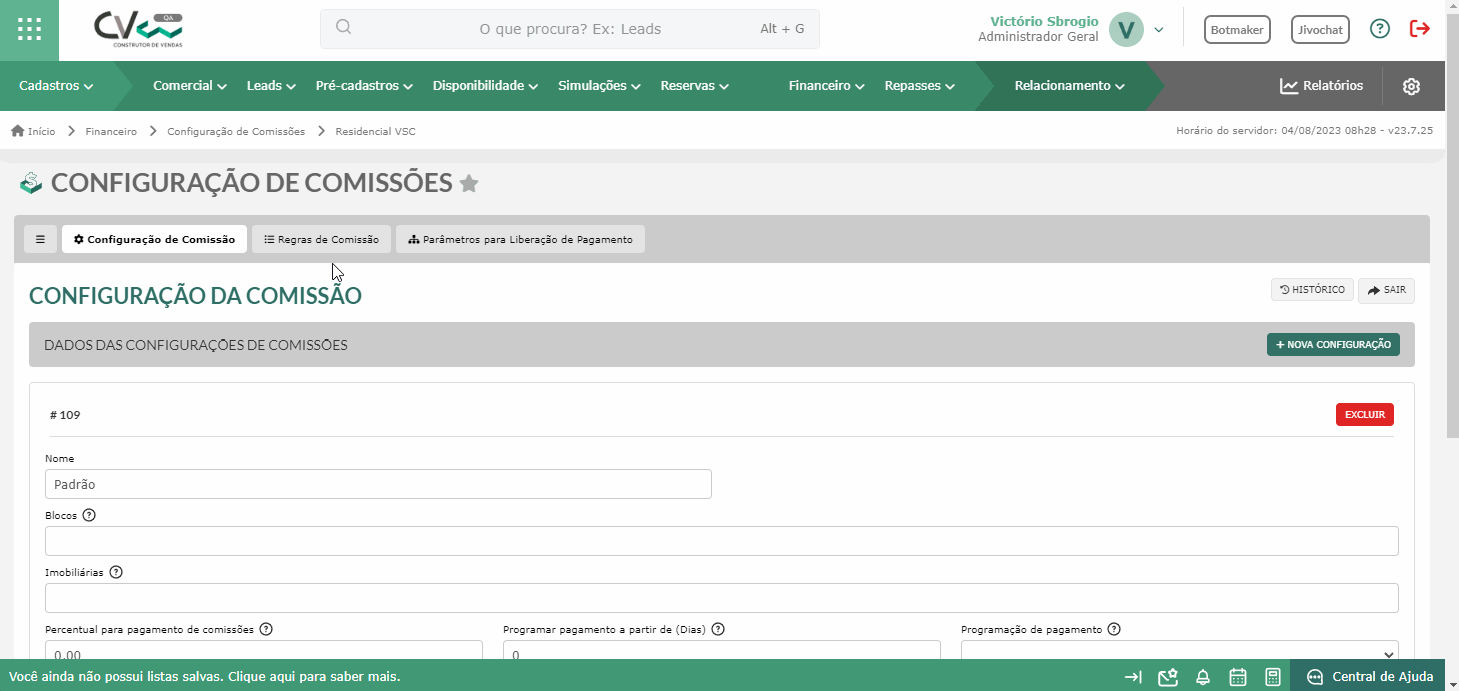
Clique em “Nova Regra”.
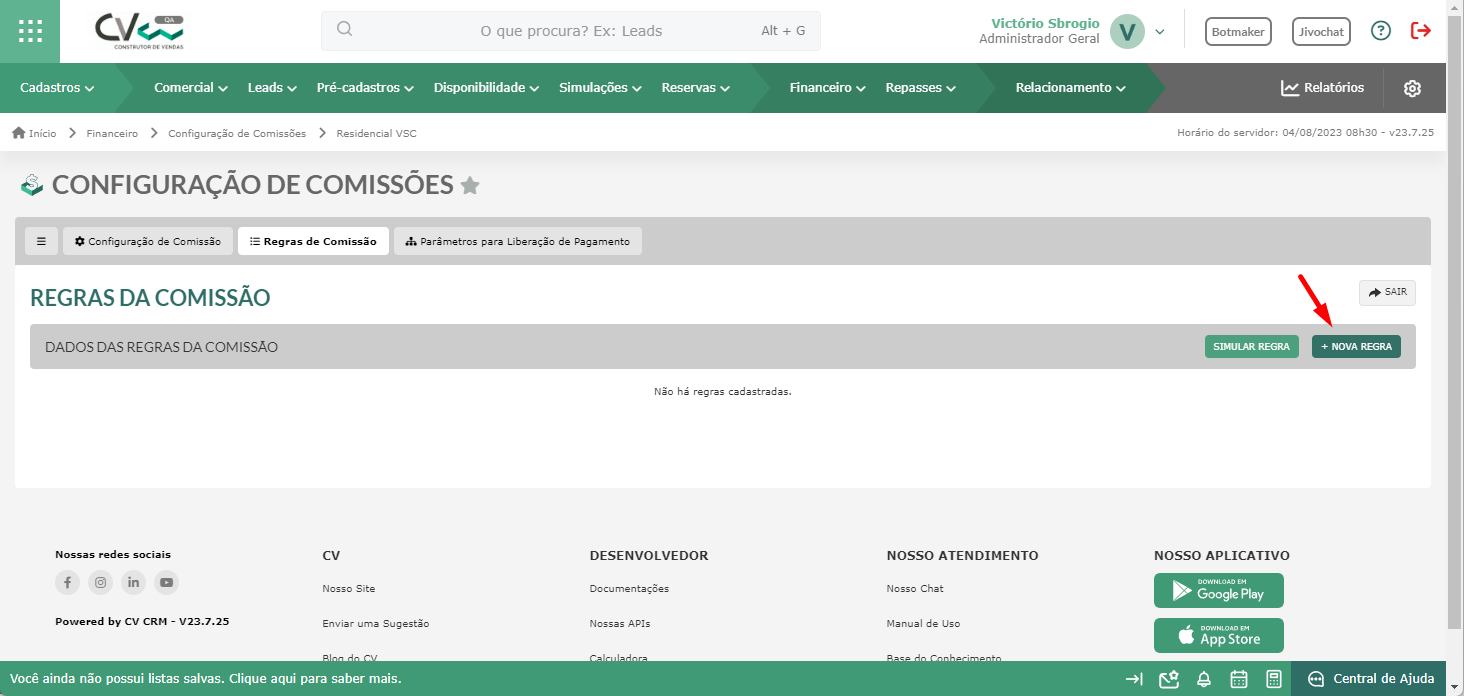
Temos os seguintes campos obrigatórios:
- Nome: o nome é importante para você poder identificar qual a regra e/ou para quem foi criada aquela regra.
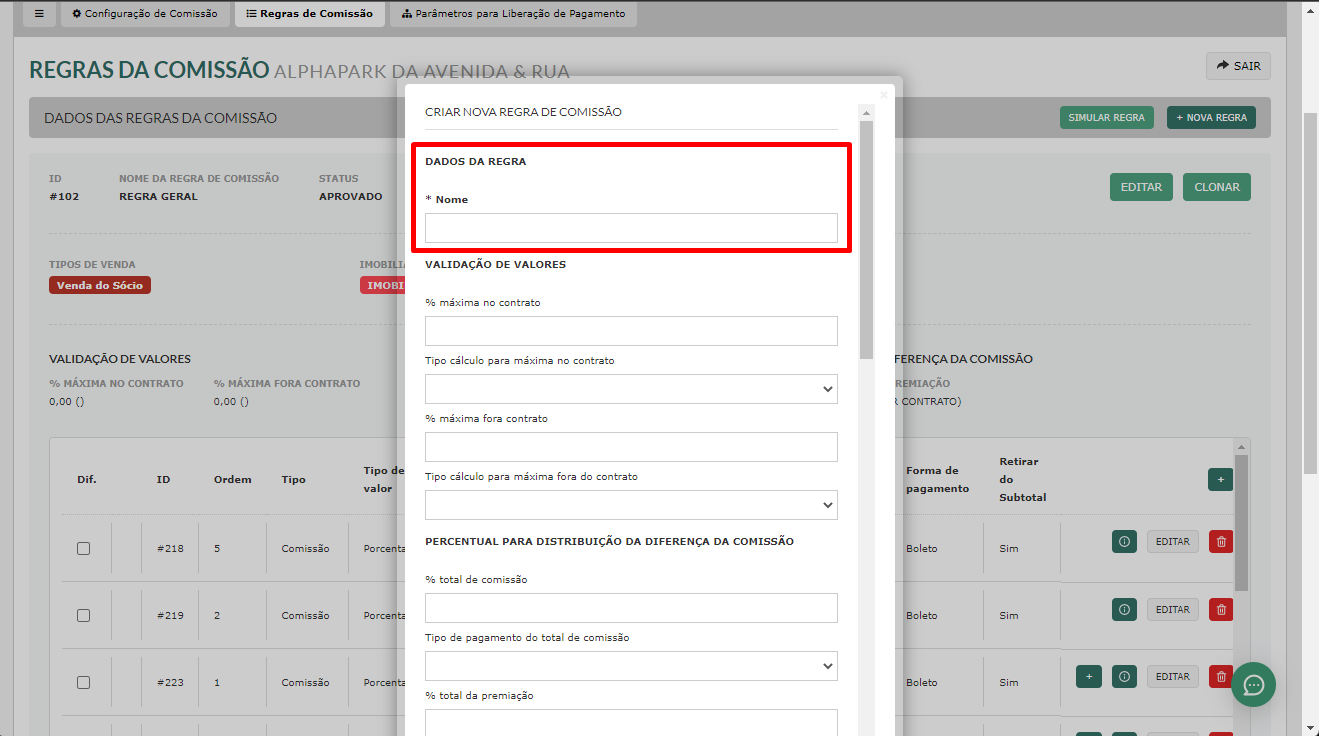
- Tipo: se essa regra será de Comissão, Prêmio ou Premiação Extra.
- Tipo de valor: Porcentagem, Valor e Valor da série de comissão.
Obs.: se você escolher “Porcentagem”, no campo “R$/%” você deverá colocar a porcentagem, por exemplo, 5,00. Se você escolher “Valor”, você deverá colocar o valor exato em “R$/%”, por exemplo, 1.000,00. Em “Valor da série de comissão” o valor retirado para o pagamento da comissão não será do valor total e sim da série tipo comissão em que foi configurada.
- Pagamento de comissão por: o pagamento de comissão pelo “Valor Contrato” indica que o pagamento será do valor total e o pagamento pelo “Valor Presente” é pelo valor do VPL.
- Para: Imobiliária (Reserva) – é a imobiliária que está cadastrada na reserva, Imobiliária, Imobiliária (Coordenação), Corretor (Reserva) – é o corretor que está cadastrado na reserva, Corretor, Coordenador do Produto, Usuário Administrativo, Usuário Imobiliária.
Obs.: se você selecionar as opções “Imobiliária” e “Corretor”, você poderá marcar quem deseja no campo “Quem”. Se você não marcar ninguém nesse campo, todas as imobiliárias e corretores cadastrados estarão inclusos.
- Ordem: se em "Configuração da Comissão" você selecionou "Ordenado" no campo "Programação de pagamento", no campo "Ordem" das regras você deverá definir a que será paga a comissão.
- Forma de pagamento: você irá selecionar qual o modo de pagamento, por exemplo, as comissões serão pagas por boleto, cartão, depósito, entre outras opções.
- Comissão paga pela condição da reserva: ao colocar "Sim", você está dizendo que você irá tirar o valor da reserva para pagar a comissão. Caso você coloque "Não", isso quer dizer que a comissão não será paga com base no valor da reserva/proposta.
- Retirar do Subtotal: ao colocar "Sim", você está dizendo que o valor da comissão será retirado do campo "Subtotal" e ficará visível no campo "Valor sem comissão fora do contrato". Ao colocar "Não", o valor não será retirado do campo "Subtotal" e ficará visível no campo "Valor sem comissão no contrato".
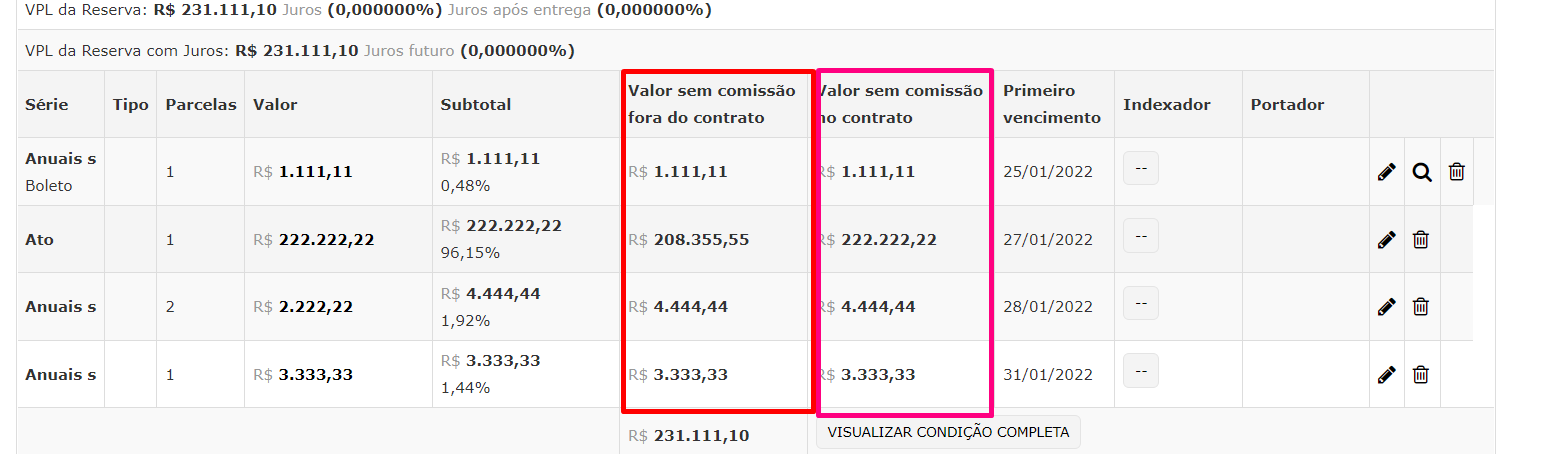
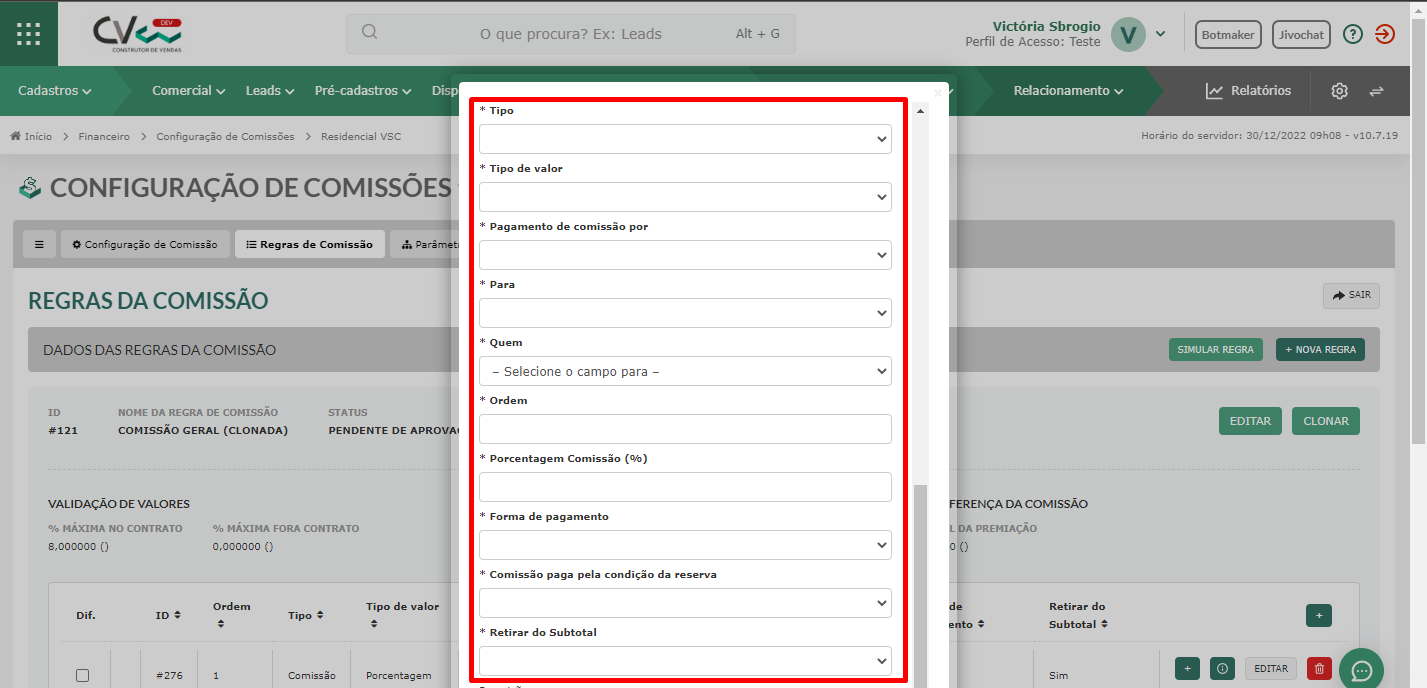
Atenção! Caso você tenha integração com a pagadoria LinkPay, aparecerá o campo “Enviar para Pagadoria” no qual você deverá selecionar “Sim”.
Observe que cada regra tem sua linha. Por exemplo, uma regra será criada para o pagamento de comissão a imobiliária, outra para o coordenador do produto e a outra para o corretor reserva.
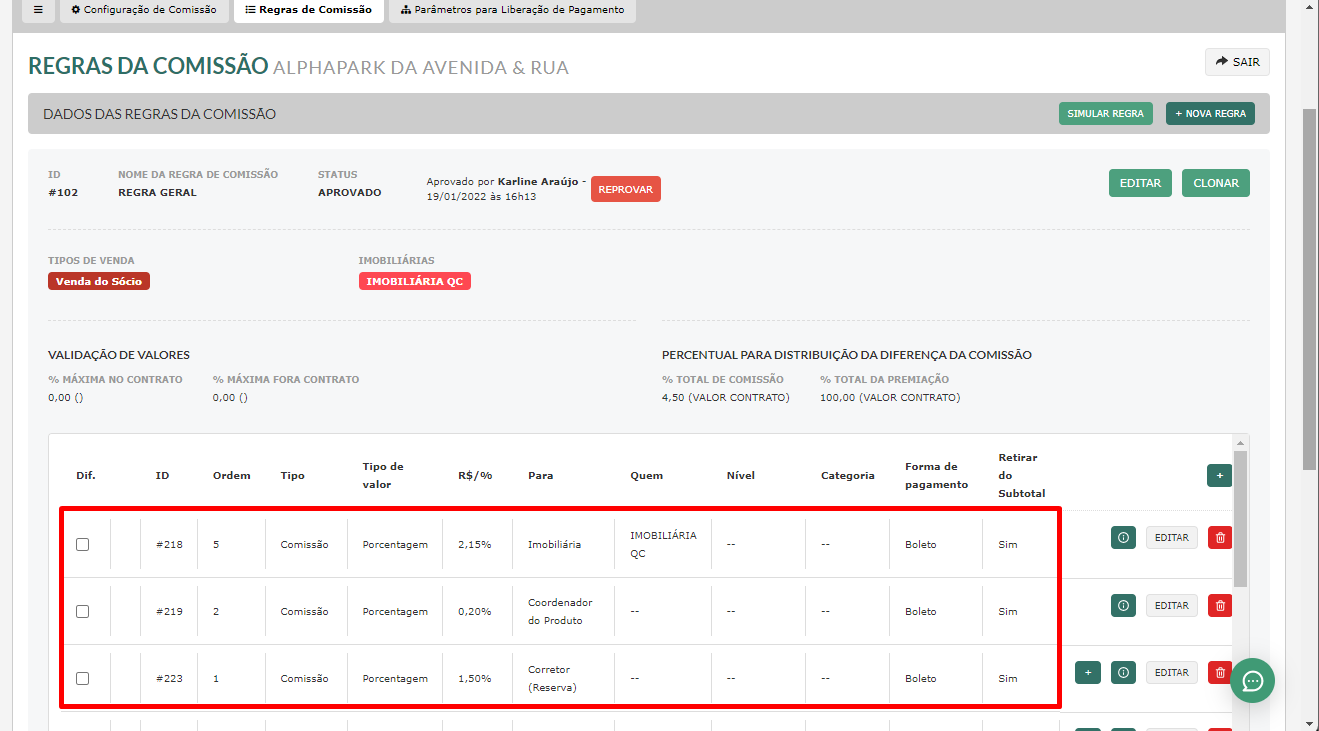
Além disso, ao criar uma nova regra, você poderá adicionar algumas informações que não são obrigatórias.
1. Validação de Valores:
- % máxima do contrato;
- Tipo de cálculo para máxima no contrato: Valor Contrato ou Valor Presente;
- % máxima fora do contrato;
- Tipo de cálculo para máxima fora do contrato: Valor Contrato ou Valor Presente.
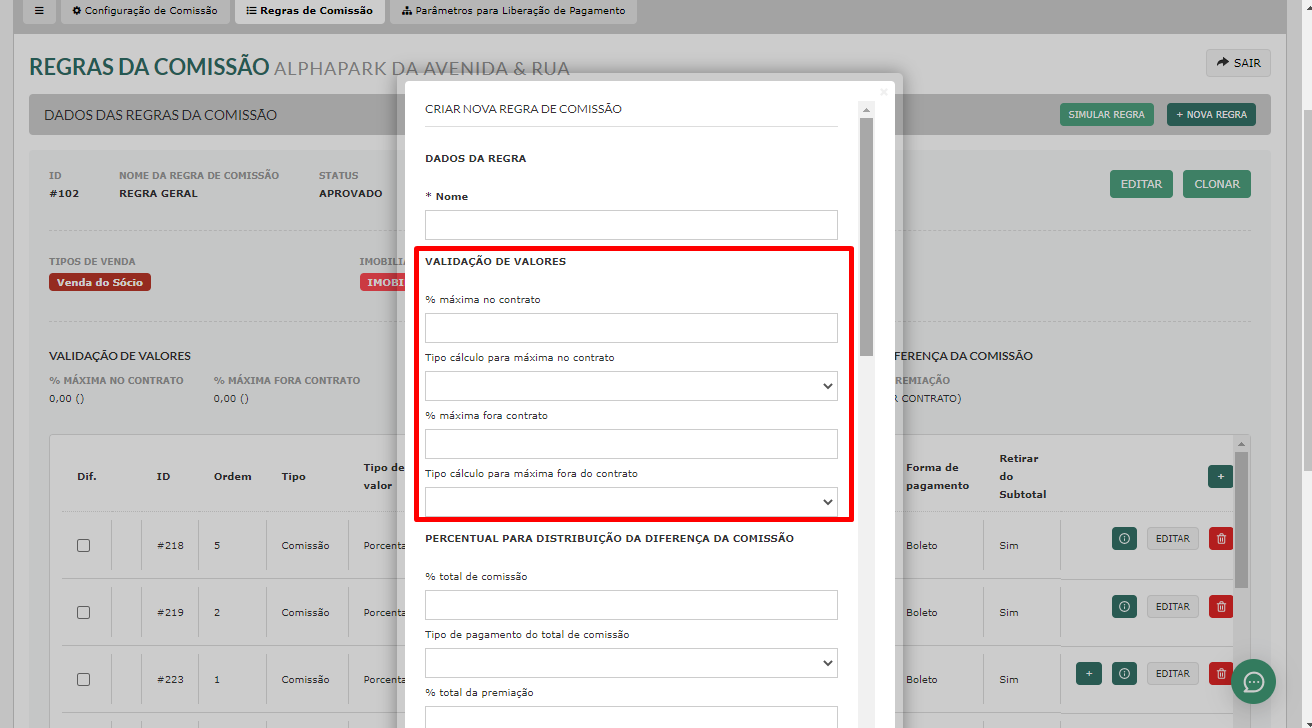
2. Percentual para Distribuição da Diferença da Comissão:
- % total da comissão;
- Tipo de pagamento do total de comissão: Valor Contrato ou Valor Presente;
- % total da premiação;
- Tipo de pagamento do total da premiação: Valor Contrato ou Valor Presente.
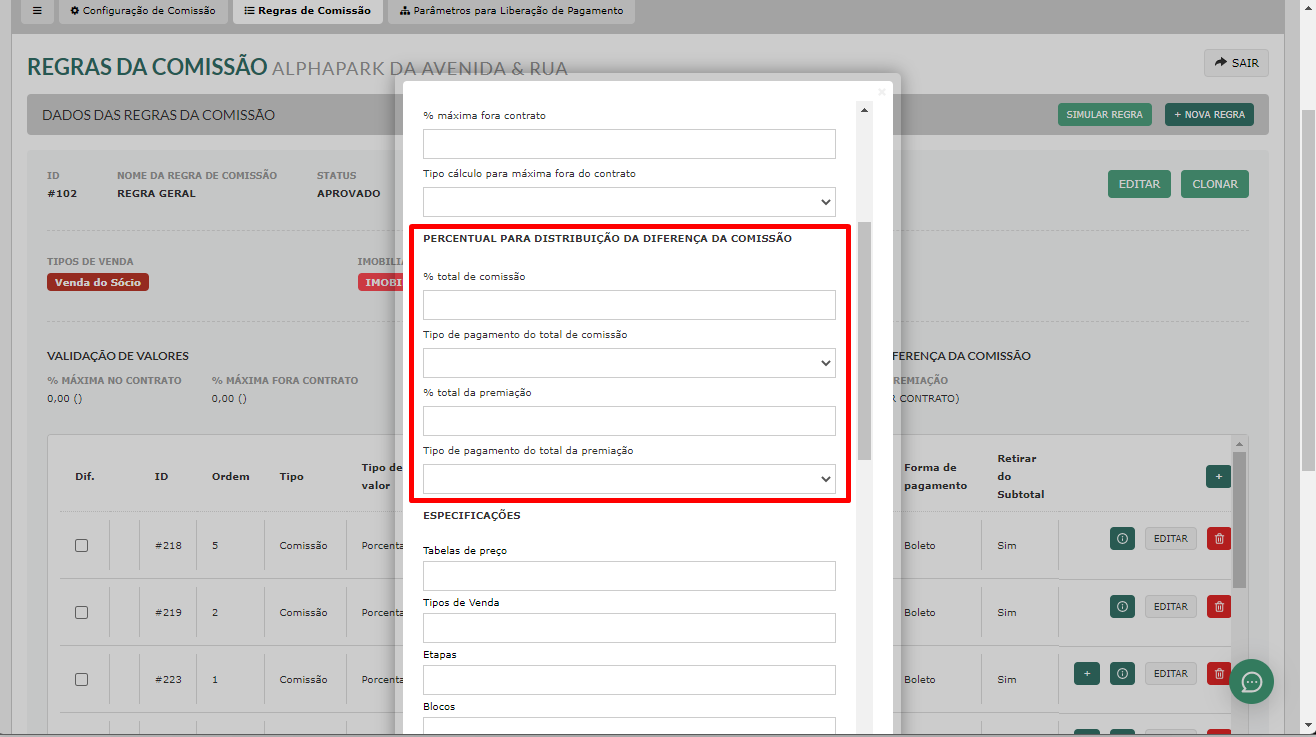
3. Especificações:
- Tabelas de preço: você poderá selecionar uma ou mais tabelas de preços que estejam cadastradas;
- Tipo de Venda: você poderá selecionar um ou mais tipos de vendas que estejam cadastradas;
- Etapas: você poderá selecionar uma ou mais etapas cadastradas em seu empreendimento;
- Blocos: você poderá selecionar um ou mais blocos cadastrados em seu empreendimento;
- Imobiliárias: você poderá selecionar uma ou mais imobiliárias.
Obs.: se esses campos estiverem preenchidos, as reservas que possuírem esses pré-requisitos vão puxar essa comissão.
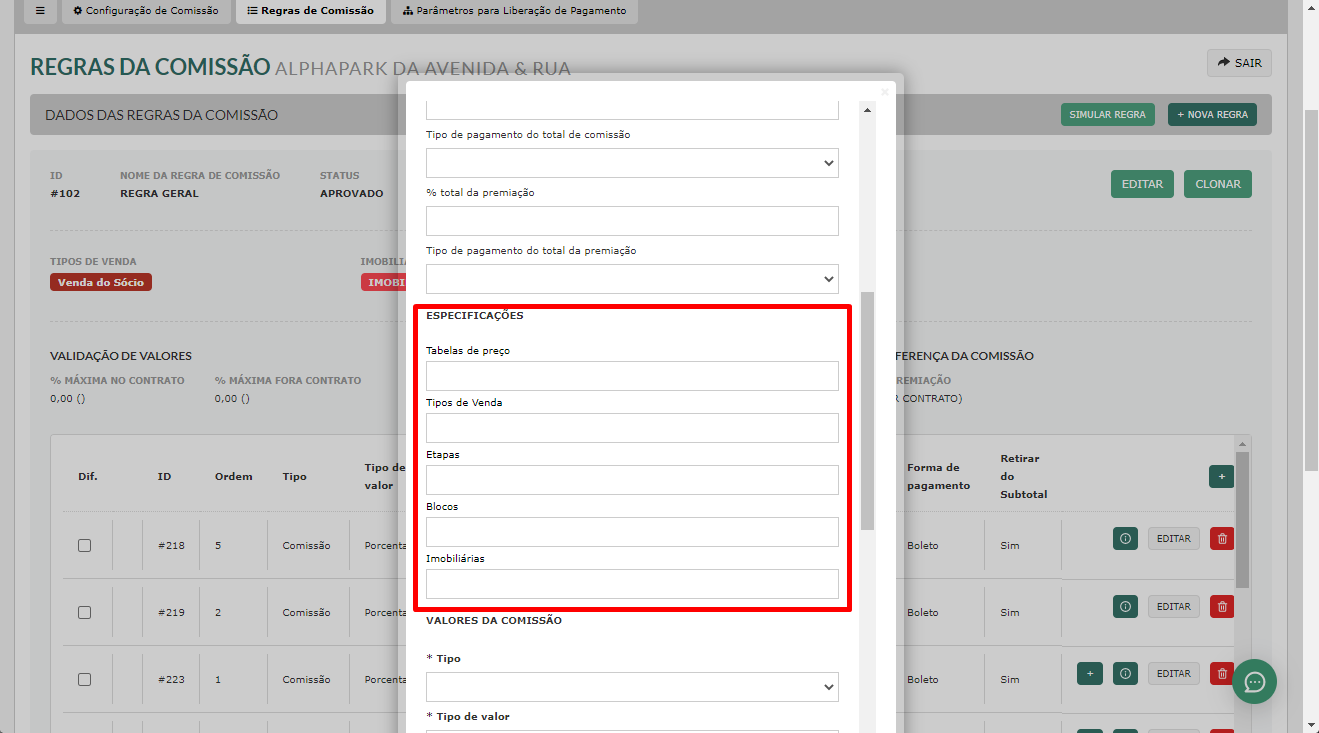
Após criar uma regra e salvar, quando você cadastrar uma nova reserva, a comissão já será inserida automaticamente.
Parâmetros para liberação de pagamento
Nas configurações das comissões, também é possível configurar alguns parâmetros para a liberação de pagamentos.
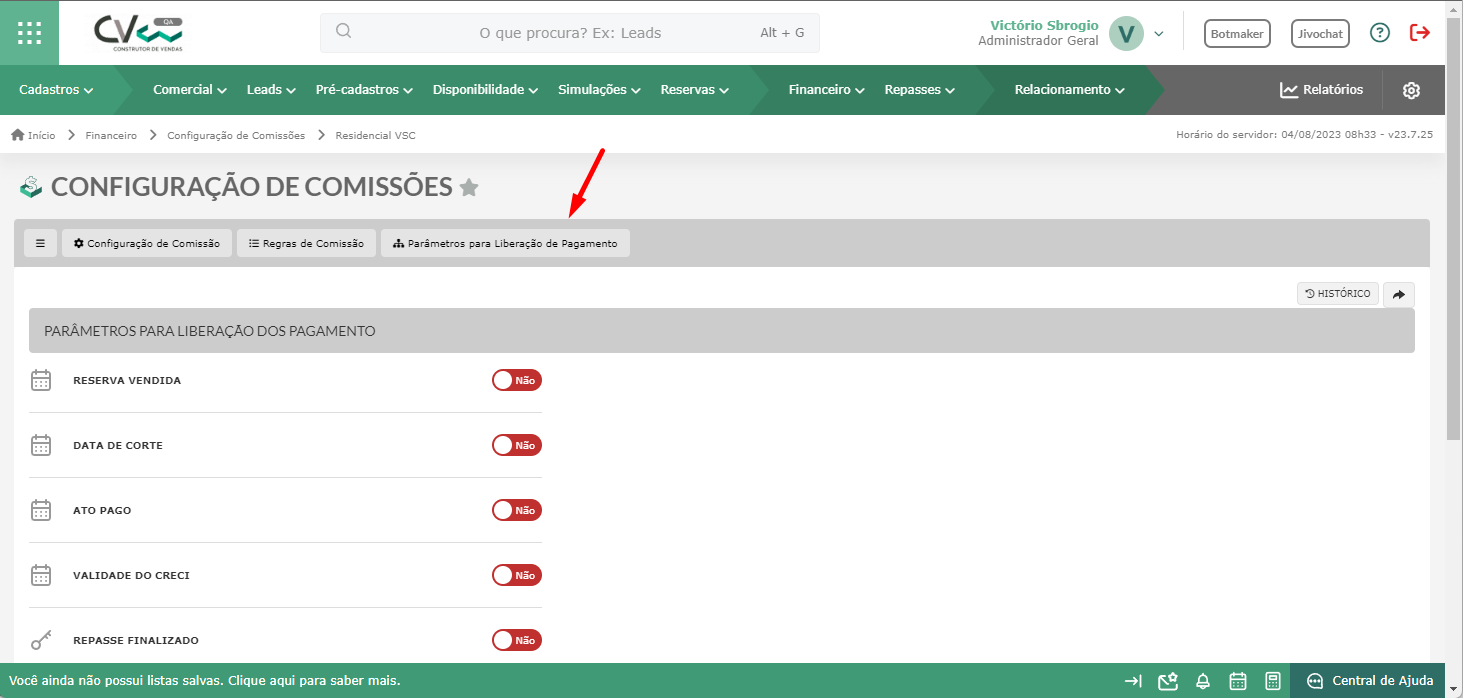
- Reserva Vendida: o configurar como "Sim", você deverá informar quantos dias após a venda o pagamento deverá ser liberado;
- Data de Corte: ao configurar como "Sim", você deverá informar quantos dias após o fechamento do mês o pagamento deverá ser liberado;
- Ato Pago: ao configurar como "Sim", você deverá informar quantos dias após o pagamento da série ato o pagamento deverá ser liberado;
- Validade do CRECI: ao configurar como "Sim", o sistema irá verificar se o CRECI do comissionado que está envolvido no pagamento está válido. Por exemplo, se você emitir um boleto para pagar a comissão para o seu corretor hoje, a validade do CRECI dele precisa ser maior que o hoje;
- Repasse finalizado: ao configurar como "Sim", o sistema irá verificar se o repasse está finalizado. Caso sim, o pagamento será liberado;
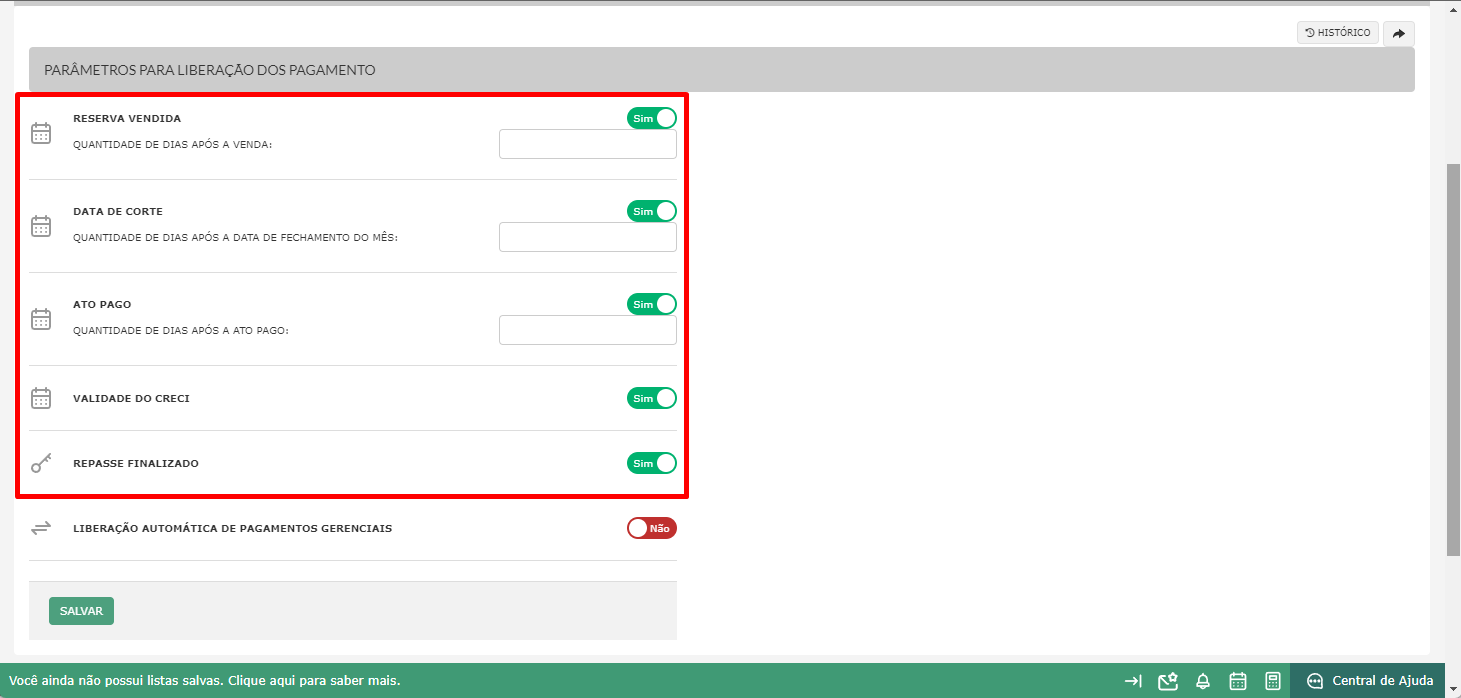
- Liberação automática de pagamentos gerenciais: ao configurar como "Sim", você está permitindo a liberação automática de pagamentos gerenciais. Esses pagamentos gerenciais são configurados nas reservas no campo "Forma de pagamento".
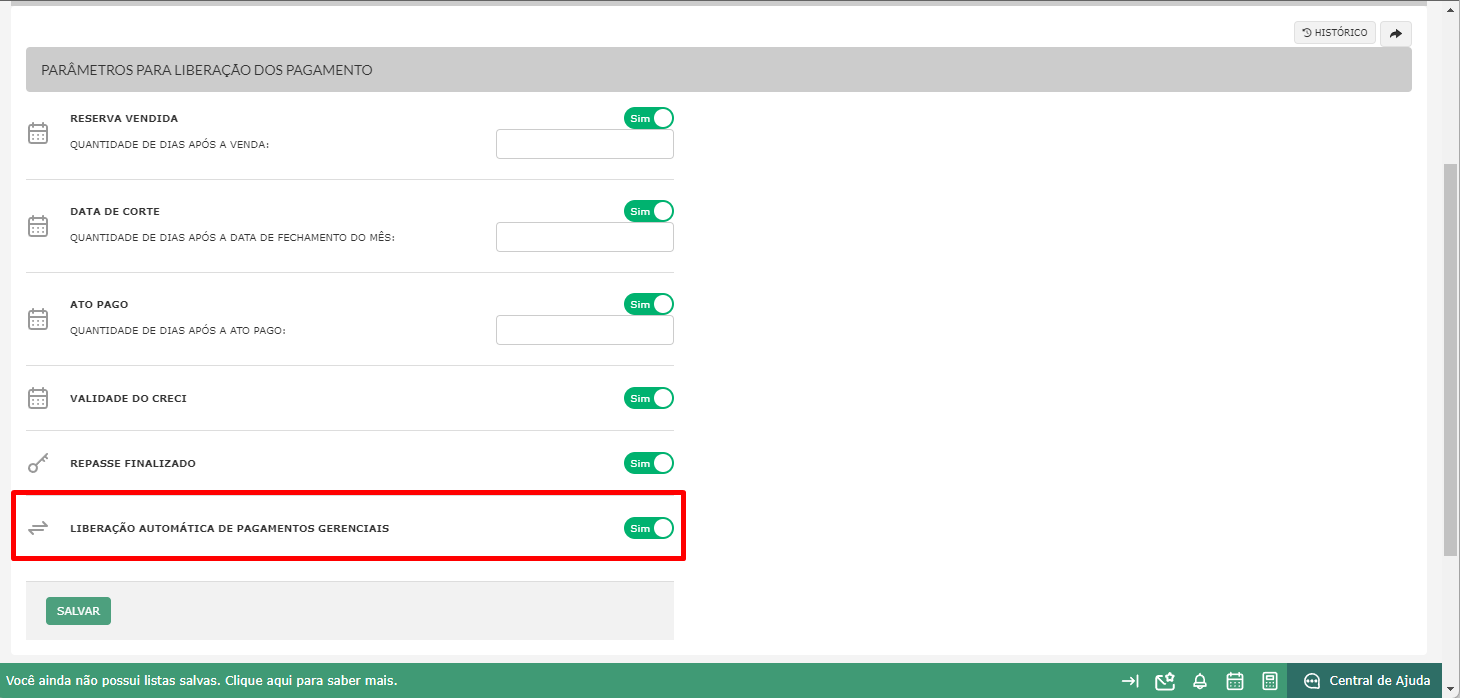
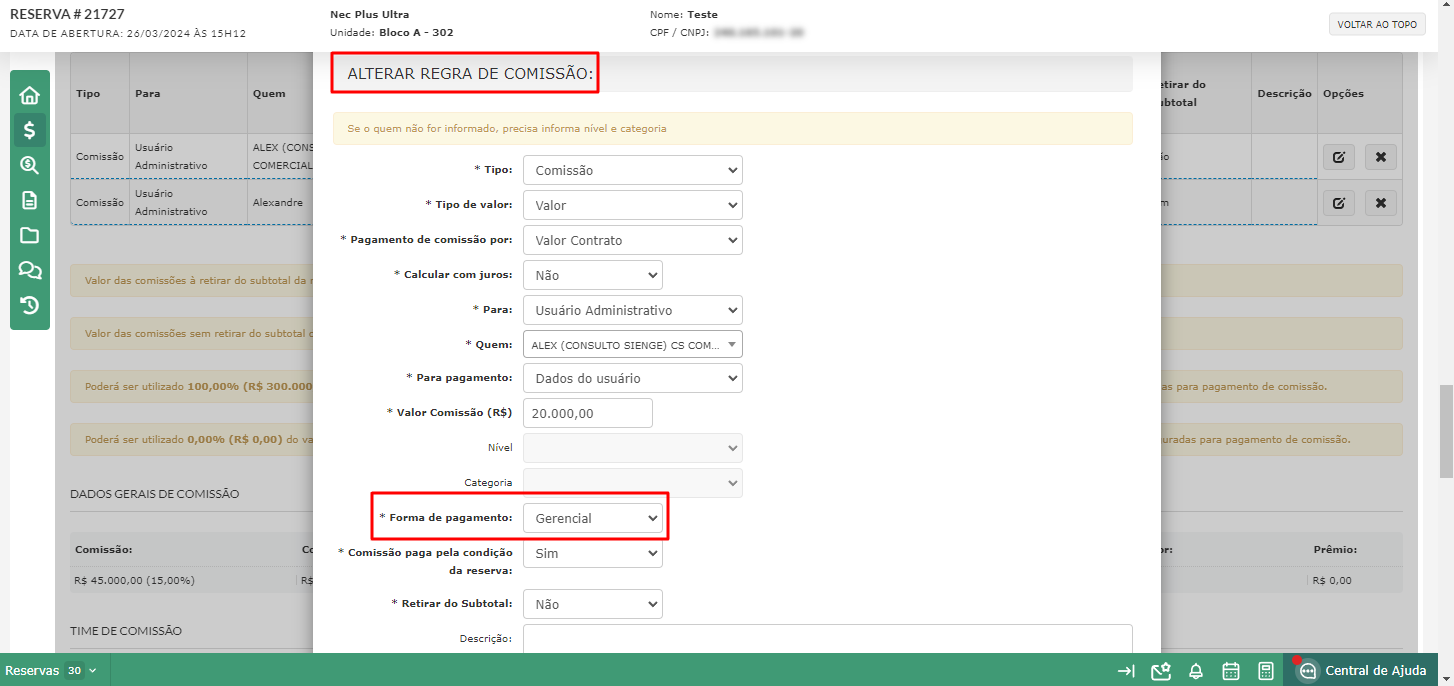
Atenção! Para que a liberação do pagamento seja feita de forma automática, é necessário que todos os parâmetros sejam cumpridos. Por exemplo, se você configurou "Sim" para Reserva Vendida e colocou 5 dias e "Sim" para Validade do CRECI, o pagamento será liberado apenas quando passar 5 dias da venda da reserva E o CRECI estiver com a validade em dia. Caso passe os 5 dias da venda da reserva, mas a validade do CRECI não está em dia, o pagamento não será liberado.
BOAS VENDAS!
Este artigo foi útil?
Que bom!
Obrigado pelo seu feedback
Desculpe! Não conseguimos ajudar você
Obrigado pelo seu feedback
Feedback enviado
Agradecemos seu esforço e tentaremos corrigir o artigo